1、打开PS,新建空白背景,如图

2、选择自定形状工具,如图

3、找到一个形状图形符号,如图

4、点选路径,绘制,载入选区,填充颜色,如图
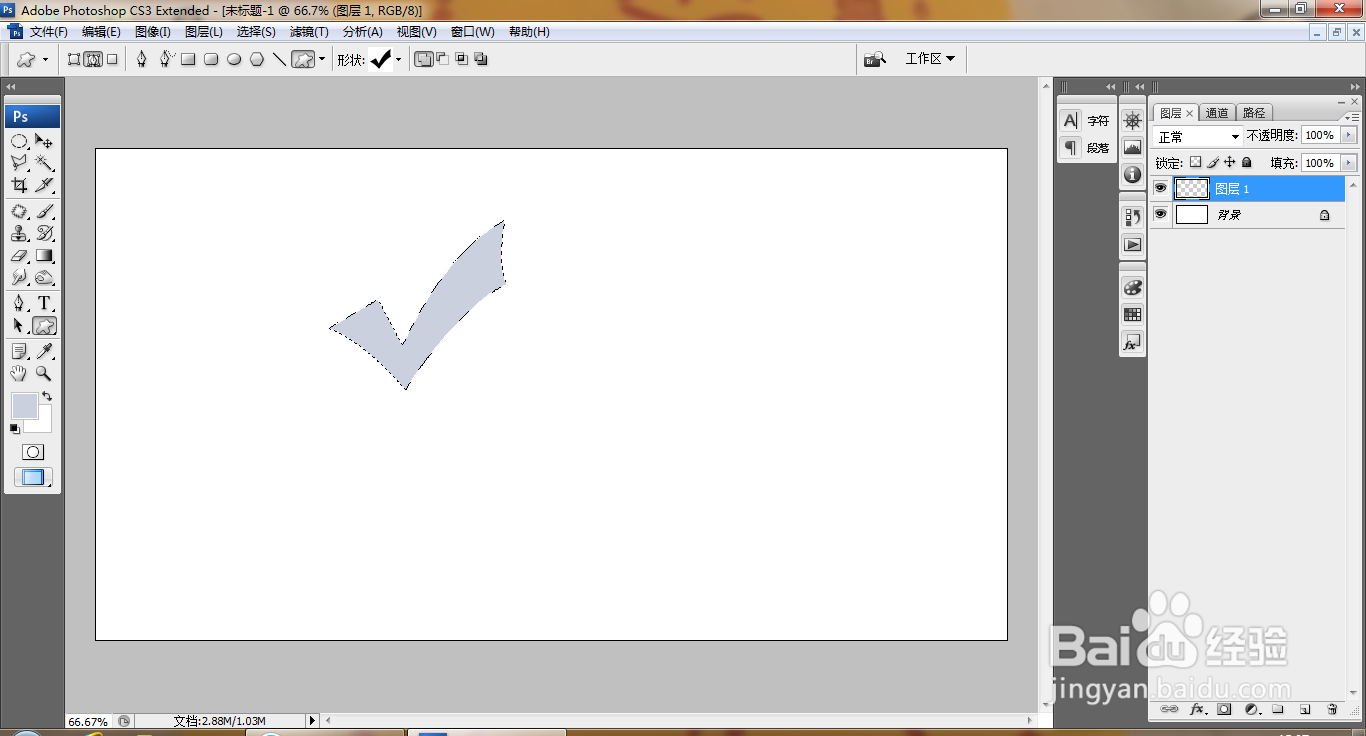
5、设置前景色为红色,填充颜色,如图

6、再次选择自定形状工具,如图

7、绘制形状图形,载入选区,填充红色,如图

8、继续选择形状图形,如图

9、再次绘制图形,填充颜色,如图

10、选择横排文字工具,输入字体,填充深绿色,如图

时间:2024-10-13 08:30:51
1、打开PS,新建空白背景,如图

2、选择自定形状工具,如图

3、找到一个形状图形符号,如图

4、点选路径,绘制,载入选区,填充颜色,如图
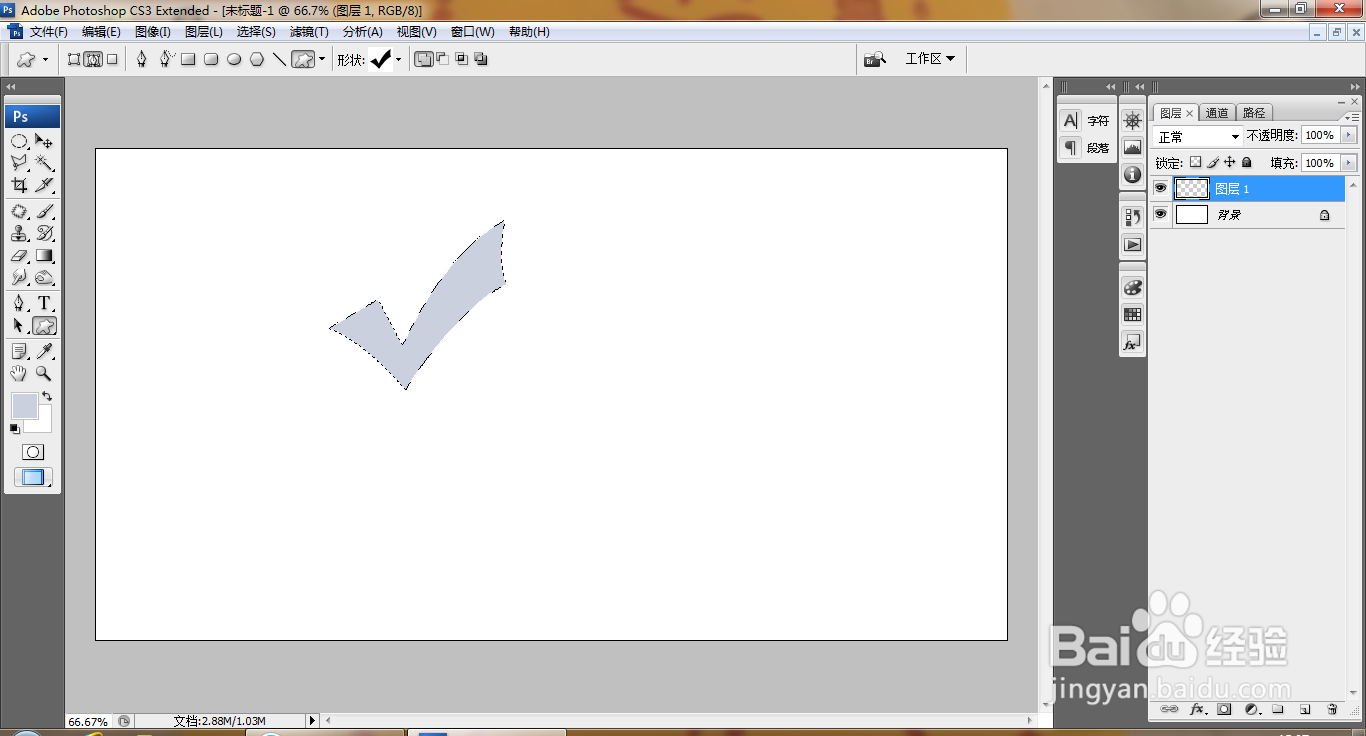
5、设置前景色为红色,填充颜色,如图

6、再次选择自定形状工具,如图

7、绘制形状图形,载入选区,填充红色,如图

8、继续选择形状图形,如图

9、再次绘制图形,填充颜色,如图

10、选择横排文字工具,输入字体,填充深绿色,如图

